Configuration d'un compte de messagerie cPanel sur Android 8.x.x
Ce didacticiel vous aidera à configurer votre compte de messagerie privée Namecheap dans votre application Android Mail.
Pour créer votre compte, suivez ces étapes :
1. Localisez Paramètres sur l'écran principal de votre téléphone Android et accédez à la section Utilisateurs et comptes.
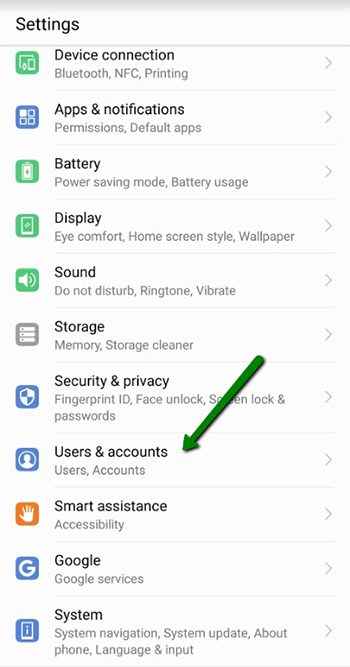
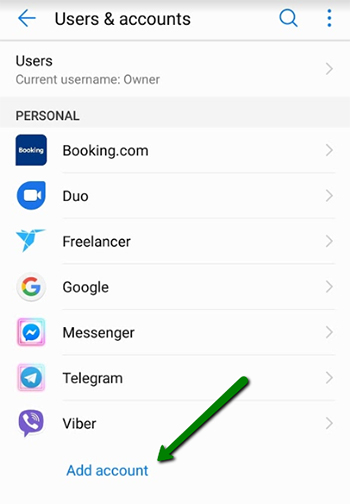
2. Appuyez sur Ajouter un compte et sélectionnez E-mail.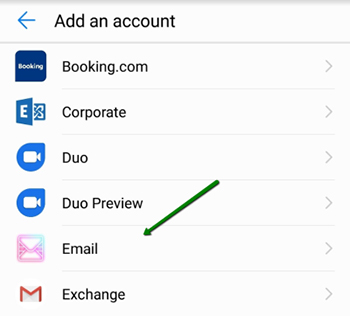
3. Entrez votre adresse e-mail privée complète et votre mot de passe respectif dans les champs appropriés :
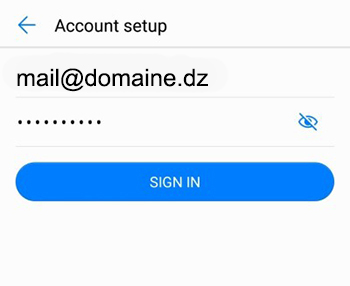
Cliquez sur Se connecter.
4. Sélectionnez le type de protocole : IMAP ou POP3.
POP3, abréviation de Post Office Protocol, est conçu pour accéder simplement à un serveur de messagerie distant. POP fonctionne en téléchargeant vos e-mails depuis le serveur de messagerie de votre fournisseur vers un client de messagerie spécifique, puis en les marquant pour y être supprimés. Cela signifie que vous ne pouvez lire ces messages électroniques que dans ce client de messagerie, sur cet ordinateur. Vous ne pourrez accéder aux e-mails précédemment téléchargés depuis aucun autre appareil, ni avec aucun autre client de messagerie, ni via la messagerie Web.
IMAP, abréviation de Internet Message Access Protocol, est conçu spécifiquement pour éliminer toutes les limitations liées à POP3. IMAP vous permet d'accéder à vos e-mails à tout moment depuis n'importe quel client, appareil ou connexion à la messagerie Web, jusqu'à ce que vous décidiez de les supprimer. Vous pouvez également utiliser différents appareils et clients de messagerie/webmail pour accéder à la même boîte aux lettres afin de vérifier, envoyer et recevoir des e-mails, ce qui n'est pas disponible avec les connexions POP3.
Ceci étant dit, nous vous recommandons fortement de sélectionner IMAP :
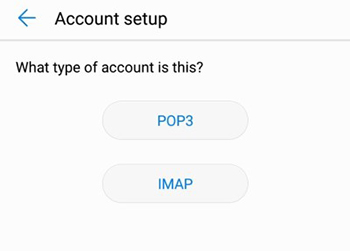
5. Si vous choisissez le protocole IMAP, vous devrez fournir les détails suivants :
Votre adresse e-mail privée, votre nom d'utilisateur et votre mot de passe doivent déjà être renseignés dans les champs correspondants.
Serveur : mail.domaine.dz (il ne doit pas être modifié)
Port : 993
Type de sécurité : SSL/TLS
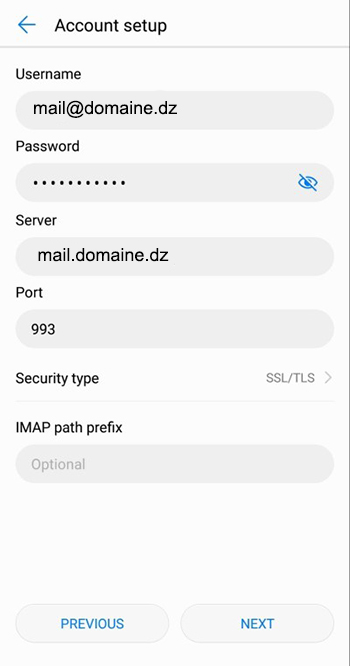
Cliquez sur Suivant.
6. Si vous choisissez le protocole POP3, vous devrez fournir les informations suivantes :
Votre adresse e-mail privée, votre nom d'utilisateur et votre mot de passe doivent déjà être renseignés dans les champs correspondants.
Serveur : mail.domaine.dz (il ne doit pas être modifié)
Port : 995
Type de sécurité : SSL/TLS
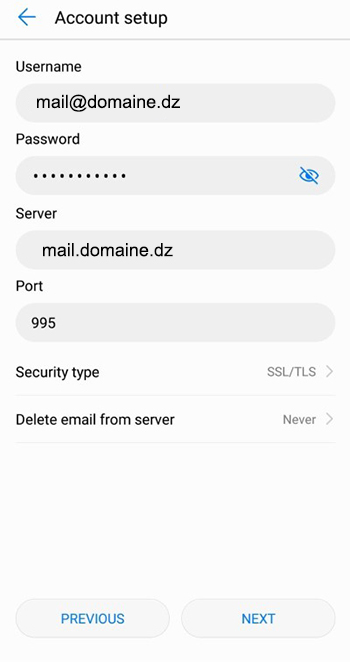
Cliquez sur Suivant.
7. Entrez les paramètres du serveur SMTP de la manière suivante :
Votre adresse e-mail privée, votre nom d'utilisateur et votre mot de passe doivent déjà être renseignés dans les champs correspondants.
Serveur SMTP : mail.domaine.dz (il ne doit pas être modifié)
Exiger une connexion : doit être coché
Port : 465
Type de sécurité : SSL/TLS
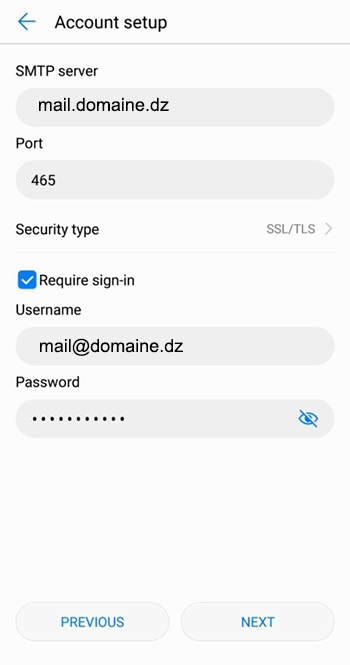
8. Cliquez sur Suivant pour terminer la configuration.
Bonnes nouvelles! Vous êtes prêt.
Nos derniers articles
- إطلاق الرسمي لتقنية الجيل السابع في الجزائر
- Le FBI confirme les avertissements de Google, Microsoft et Apple : il faut cesser d'utiliser ces sites web
- Logiciels libres recommandés par l’État en 2025 : la liste officielle
- Plus de 13 millions de tentatives de phishing bloquées en Algérie en 2024 (rapport Kaspersky)
- Oran : vers la réalisation d'un centre de calcul IA doté de GPU's
- Durée des certificats SSL/TLS réduite à 45 jours en 2027
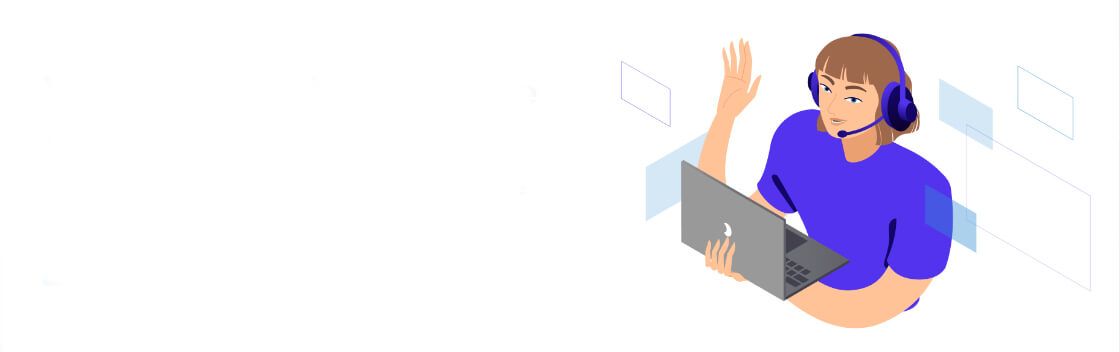
Vous avez des questions?
Contactez un de nos experts techniques. Notre équipe se fera
un plaisir de vous conseiller sur l'offre adaptée à vos besoins.

Depuis 2014, WebServices propose le meilleur des solutions IT aux entreprises Algériennes avec un service client toujours à l’écoute.











